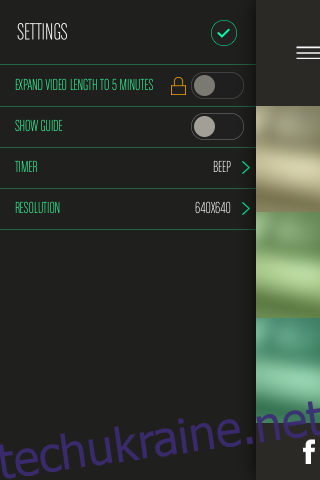Gridplay — це новаторський додаток для створення відео, який пропонує унікальний спосіб запису. Він поділяє зображення з камери на сітку, дозволяючи вам записувати різні відео в кожній комірці або групах комірок. Цей додаток, доступний в App Store за ціною $1,99, безсумнівно вартий своїх грошей. Базова версія дає можливість записувати 15-секундні відео для кожної вибраної групи комірок. Можливість розширення часу запису до 15 хвилин можна отримати за додаткові $0,99. Gridplay дозволяє додавати звукові доріжки до окремих сегментів, регулювати гучність кожного з них та обрізати готове відео, яке потім можна опублікувати у Facebook, Instagram, YouTube, Tumblr, відправити електронною поштою або зберегти у вашій галереї. Додаток працює як з фронтальною, так і з основною камерами, пропонуючи різноманітні варіанти розташування сітки для створення різноманітних розділених екранів.
Хоча перше знайомство з додатком може здатися трохи складним, після перегляду навчального посібника ви швидко освоїте його. Для початку запису торкніться кнопки “Почати” та виберіть комірки на сітці, в яких бажаєте записати перше відео. За замовчуванням використовується сітка 9×9. Щоб змінити макет сітки або переключити камеру, натисніть на маленьку кнопку зі стрілкою, розташовану над кнопкою запису. Значки камер дозволяють перемикатися між передньою та задньою камерами, а значки видошукача, що знаходяться нижче, визначають спосіб запису зображення з камери. Ви можете налаштувати так, щоб кожна комірка отримувала ідентичний сигнал від камери, або щоб вся сітка відображала повне зображення з камери, а комірка записувала лише свою відповідну частину. Нижче розміщені варіанти макетів сітки: 2×1, 2×2, 3×3 та 5×5. Ви також можете додати рамку до сітки, натиснувши на іконку шестерні в цьому ж меню, де можна налаштувати її товщину. Після налаштування цих параметрів поверніться на попередній екран і торкніться кнопки налаштувань, розташованої ліворуч від кнопки запису. Тут можна активувати затримку запису та спалах.
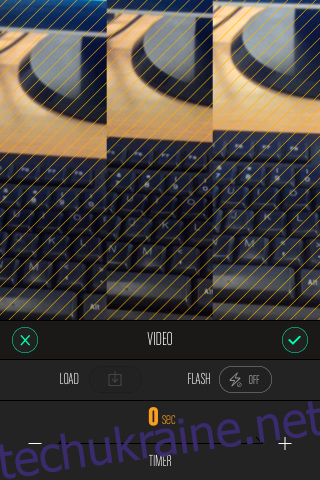
Після налаштування програми для запису, торкніться комірок, в яких ви хочете вести запис. Ви можете вибирати їх у послідовному порядку або окремо. Після вибору комірок програма запропонує встановити тривалість відео. Натисніть кнопку запису для початку. Ви можете призупинити запис у будь-який момент, при цьому буде відображатися прогрес запису. Після завершення запису першого сегмента виберіть інші комірки та записуйте в них. Параметри запису відео для кожного сегмента можна змінити, натиснувши кнопку налаштувань перед початком нового запису. Після завершення всіх записів програма дозволить вам обрізати відео, додати музику та відрегулювати гучність.
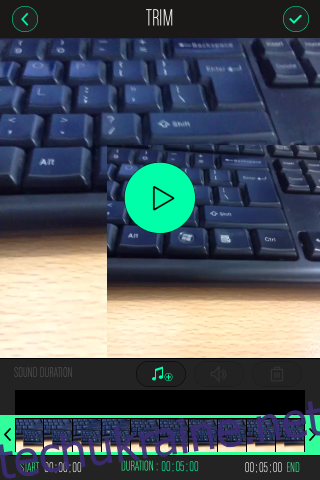
Ви можете переглянути готове відео, а потім зберегти його у своїй галереї або поділитися ним в одній з підтримуваних соціальних мереж. У налаштуваннях програми також можна активувати навчальний посібник, увімкнути звуковий сигнал зворотного відліку таймера та вибрати роздільну здатність відео.